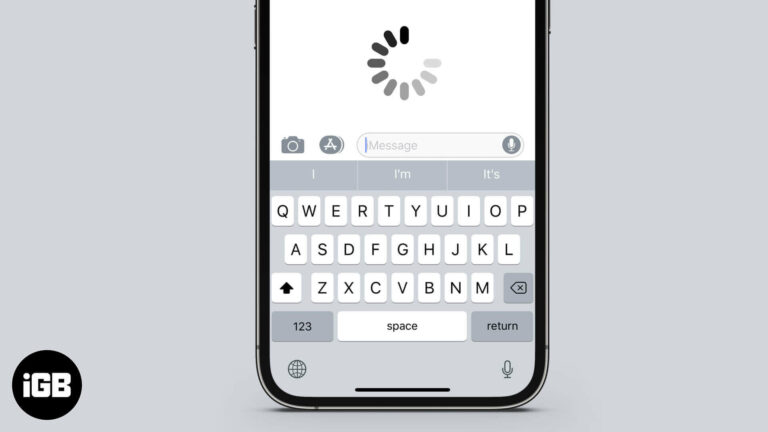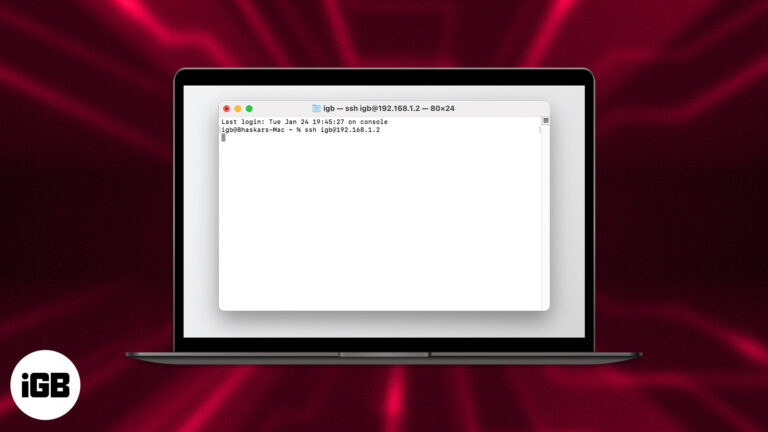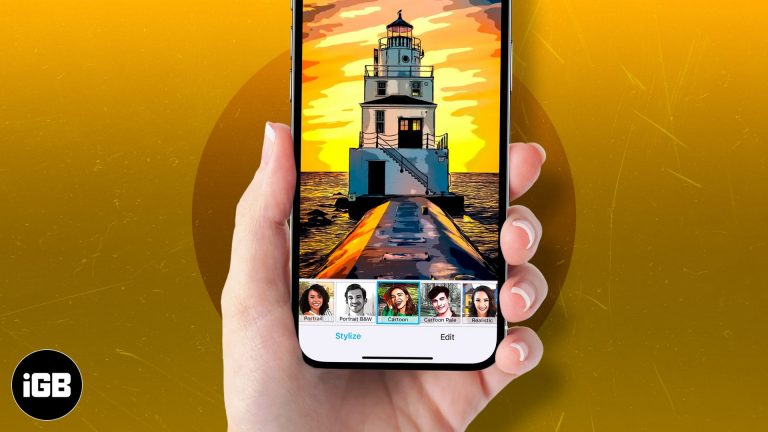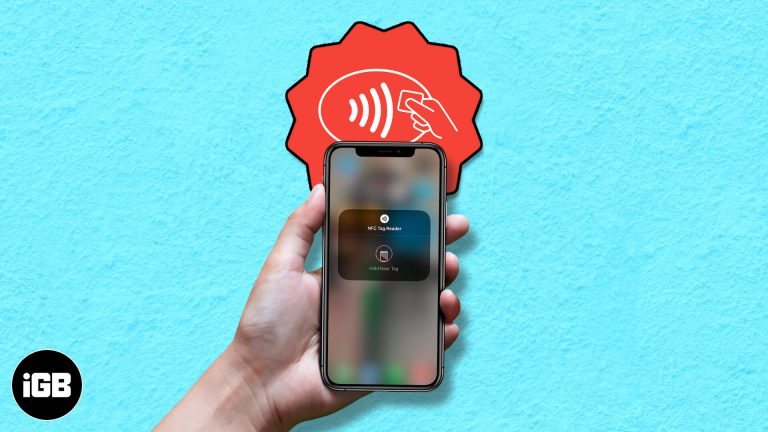Как удалить фотографии из поиска Spotlight на iPhone или iPad
Хотя нам нравится вызывать файл или приложение через Spotlight, давайте посмотрим правде в глаза: есть фотографии, которые мы предпочли бы оставить в тайне. Независимо от изображения, важно знать, как управлять тем, что отображается в поиске Spotlight на вашем iPhone или iPad.
Этот урок поможет вам избежать этой проблемы. Без лишних слов, давайте рассмотрим возможные способы удаления фотографий из поиска Spotlight на iPhone или iPad.
- Как запретить поиску Spotlight предлагать приложение «Фотографии» на iPhone или iPad
- Как запретить поиску Spotlight предлагать изображения на iPhone
- Как скрыть избранные фотографии от появления в поиске Spotlight
- Как отключить предложения фотографий на iPhone или iPad
Как запретить поиску Spotlight предлагать приложение «Фотографии» на iPhone или iPad
- Запустите приложение «Настройки» на своем iPhone.
- Откройте Siri и поиск из меню.
- Теперь прокрутите вниз и выберите «Фотографии».
- Выключите параметр «Показывать приложение в поиске».

Больше никаких случайных пролистываний или непреднамеренных нажатий, ведущих прямо ко всей вашей фотогалерее. Вы разобрались с этим!
Если вы не хотите делать что-то столь же экстремальное, как скрывать все приложение «Фотографии», для вас есть альтернатива. Вы можете повторить то же самое для выбранных откровенных снимков, личных воспоминаний или любой фотографии, предназначенной только для ваших глаз. Давайте посмотрим, как это сделать.
Программы для Windows, мобильные приложения, игры - ВСЁ БЕСПЛАТНО, в нашем закрытом телеграмм канале - Подписывайтесь:)
Как запретить поиску Spotlight предлагать изображения на iPhone
- Откройте «Настройки» → «Siri и поиск» → «Фотографии».
- Отключите параметр «Показывать контент в поиске».

Это так просто.
Как скрыть избранные фотографии от появления в поиске Spotlight
Прошли те времена, когда вы беспокоились о том, что кто-то увидит ваши личные фотографии, невинно ища что-то еще. Выполните следующие действия, чтобы получить полный контроль над изображениями в приложении «Фотографии» на вашем iPhone.
- Запустите приложение «Фото» на своем iPhone.
- Выберите фотографию, которую хотите скрыть.
- Коснитесь трехточечного значка и при появлении запроса нажмите «Скрыть фото».
- Повторите то же самое для нескольких фотографий.

Более того, если вы захотите, вы всегда можете без проблем получить доступ к скрытым фотографиям на своем iPhone.
Как отключить предложения фотографий на iPhone или iPad
И последнее, но не менее важное: вы можете открыть для себя радость более персонализированного и безопасного iPhone, просматривая настройки приложения «Фото». Давайте предоставим вам возможность поиска, которая будет эффективной, бесперебойной и, что наиболее важно, с уважением к вашей конфиденциальности.
- Перейдите в «Настройки» → «Siri и поиск» → «Фотографии».
- В меню ПРЕДЛОЖЕНИЯ вы можете изменить следующее:
- Показать на главном экране: определяет, должно ли приложение «Фотографии» отображаться на главном экране вашего iPhone.
- Предложить приложение: позволяет вам контролировать, может ли кто-то получить доступ к приложению через Spotlight или Siri.
- Предложить уведомления: это позволяет запретить приложению «Фотографии» делиться оповещениями или уведомлениями.
- После того, как настройки будут установлены по вашему вкусу, просто вернитесь в меню Siri и поиск.

Часто задаваемые вопросы Приведет ли удаление фотографий из Spotlight Search к удалению их с моего iPhone?
Нет, удаление фотографий из Spotlight Search не удаляет их с вашего iPhone. Это предотвращает их появление в результатах поиска только при использовании Spotlight Search. Фотографии останутся в вашем приложении «Фото» и других соответствующих альбомах.
Могу ли я защитить паролем свои скрытые фотографии для повышения безопасности?
В текущей версии iOS нет встроенной функции защиты скрытых фотографий паролем. Если вам нужна дополнительная безопасность для определенных изображений, рассмотрите возможность использования стороннего приложения, предназначенного для защиты частного контента с помощью пароля или PIN-кода.
Повлияет ли удаление фотографий из Spotlight Search на другие результаты поиска?
Нет, удаление фотографий из Spotlight Search повлияет только на результаты поиска фотографий. Другие типы контента, такие как приложения, контакты, сообщения, электронные письма и веб-результаты, останутся без изменений и продолжат отображаться в поиске Spotlight, как обычно.
Секреты лучше скрывать!
Вы успешно продемонстрировали искусство скрывать свои секреты, взяв под контроль то, что отображается в результатах поиска Spotlight на вашем iPhone. Следуя этим простым шагам, вы гарантируете, что ваши личные фотографии останутся конфиденциальными даже от посторонних глаз. Не забудьте принять во внимание вашу ситуацию и рассмотреть решение, которое соответствует вашим предпочтениям.
Спасибо за чтение. Пожалуйста, найдите время, чтобы поделиться своими мыслями в комментариях ниже.
Программы для Windows, мобильные приложения, игры - ВСЁ БЕСПЛАТНО, в нашем закрытом телеграмм канале - Подписывайтесь:)